-
Plante étrange
Bonjour!
Dans mon post précédent je vous ai parlé des lierres ou plantes grimpantes.
Si vous cherchez un arbre en 3D, il y en un dans mon fichier concernant mon post Eldorado ou la quête de l'or.
Mais aujourd'hui je vous parlerai de plante étrange ou de la végétation sur une autre planète.
En voici un exemple ci-dessous. Ici le fichier blend de la scène.
Un moyen très simple pour faire des plantes de ce genre est d'utiliser le Array Modifier.
Voici la façon de s'y prendre.
Sélectionner le cube au centre de l'écran 3D.
Passer en Edit Mode (touche Tab),
Passer en Face Select Mode (Ctrl + Tab, puis 3).
Sélectionner les faces du dessus et du dessous du cube.
Appuyer sur la touche X et cliquer sur Faces pour effacer les 2 faces sélectionnées.

Nous aurons donc un tube carré qu'on va dupliquer avec un Array Modifier.
Appuyer sur Tab pour revenir en Object Mode.
Appuyer sur Shift + A, puis sur Empty dans la liste pour ajouter un Empty au centre du cube.
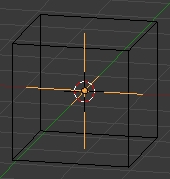
L'Empty va servir à modifier les copies. Tourner, déplacer ou redimensionner l'Empty se répercutera
sur chacune des copies, changeant ainsi la forme globale faite par toutes les copies.
Sélectionner le cube, puis cliquer sur le bouton Modifier dans l'écran des Propriétés.
Cliquer sur le bouton Add Modifier, puis finalement cliquer sur le choix Array. dans la liste.
Dans le panneau sous Relative Offset changer la valeur du premier paramètre sur 0.
Puis changer la valeur du 3e paramètre sur 1.
Cliquer sur le rectangle gris sous Object Offset. Dans la liste qui apparaît cliquer sur Empty.
Cliquer le petit carreau gris à gauche de Relative Offset pour activer l'option.
Augmenter la valeur du paramètre Count à 20.
Cocher le carreau gris à gauche de Merge.
Voici ci-dessous le "look" du panneau du Array Modifier après tous ces ajustements des paramètres.

Passer en vue de face (touche 3 du clavier numérique).
Sélectionner l'Empty puis appuyer sur R puis sur Y et bouger la souris un peu pour faire courber la colonne de cube.
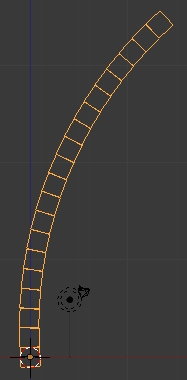
Maintenant appuyer sur R, puis sur Z et bouger un peu a souris.
Ensuite refaite encore R puis Y pour courber de nouveau la colonne.
Augmenter la valeur de Count dans le tableau du Array pour allonger la colonne.
L'image en bas montre le résultat avec Count rendu à 37.

Sélectionner l'Empty, appuyer sur S et diminuer la taille de l'Empty pour affiner le sommet de la colonne de cube.
En changeant la taille de l'Empty la hauteur de la colonne diminue.
Pour augmenter sa hauteur il faut de nouveau augmenter la valeur de Count.
Sélectionner l'Empty, appuyer sur R et ajuster la forme de la colonne de cube à votre goût.
Pour fusionner les cubes ensemble, augmenter la valeur du paramètre Merge comme dans l'image ci-dessous.

Une fois que vous êtes satisfait avec la forme de la colonne de cube cliquer le bouton Apply du Array Modifier.
Pour adoucir le contour de la colonne lui appliquer un Multiresolution Modifier.

Dans le panneau du Multiresolution Modifier cliquer le bouton Subdivide 2 ou 3 fois.
Cliquer le bouton Apply dans le panneau du Array Modifier.
Cliquer le bouton Smooth dans le panneau Mesh Tools si vous voulez adoucir encore plus la tige.
Ensuite il ne reste plus qu'à copier avec Shift + D la colonne 3 ou 4 fois en faisant tourner un peu chaque copie
autour de l'axe Z. On peut fusionner les copies en un seul objet avec la commande Ctrl + J.
On peut prendre un cylindre au lieu d'un cube.
En voici un exemple ci-dessous avec la plante brune à gauche dans l'image.
En gardant la fusion entre les cylindres pas trop parfaite, on obtient une plante à l'aspect rugueux.
Voilà! Ajouter un animal comme un dinosaure pour compléter le décor de votre scène si vous le désirez.
OK! Mes amis!
À la prochaine!
-
Commentaires
Oser repousser les limites de sa créativité
 Twitter
Twitter del.icio.us
del.icio.us Facebook
Facebook Digg
Digg Technorati
Technorati Yahoo!
Yahoo! Stumbleupon
Stumbleupon Google
Google Blogmarks
Blogmarks Ask
Ask Slashdot
Slashdot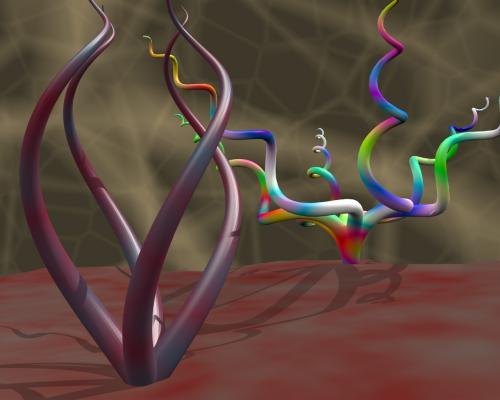
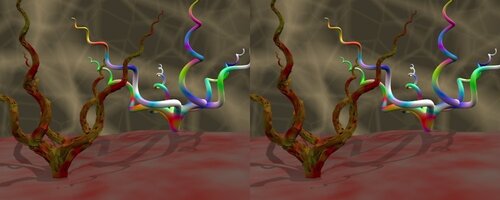


Possible de designer ca ? Safran
Merci
Bonjour Jean!
Ce que tu veux faire se fait en 2 temps.
Premièment, tu extrude un cercle le long d'un objet courbe qui sert de chemin à suivre.
Cela formera un premier petit bout de corde.
Voir cette vidéo qui explique la méthode http://polygone.ek.la/deux-tutoriels-sur-l-extrusion-a44884456
Deuxièment tu fais ce qu'on explique dans cette vidéo pour dupliquer ton petit bout de corde et en avoir un tas.
https://www.youtube.com/watch?v=CQ9VmCN2EsE&t=29s
Désolé les vidéos sont en anglais. YouTube, n'a pas encore de IA qui traduirait la vidéo en
nous fourrnissant un son en français en temps réel. Peut-être un jour cela sera réalité.
Bonne journée!
Matrius